
Tìm vị trí trong ứng dụng Bản đồ trên máy Mac
Bạn có thể tìm các địa chỉ, doanh nghiệp, địa danh và nhiều vị trí khác - dù chúng ở gần bạn hay ở xa - và nhận thông tin về vị trí.
Siri: Hỏi Siri điều gì đó như: “Cách nhanh nhất đến Cầu Cổng Vàng là gì?” Tìm hiểu cách sử dụng Siri.
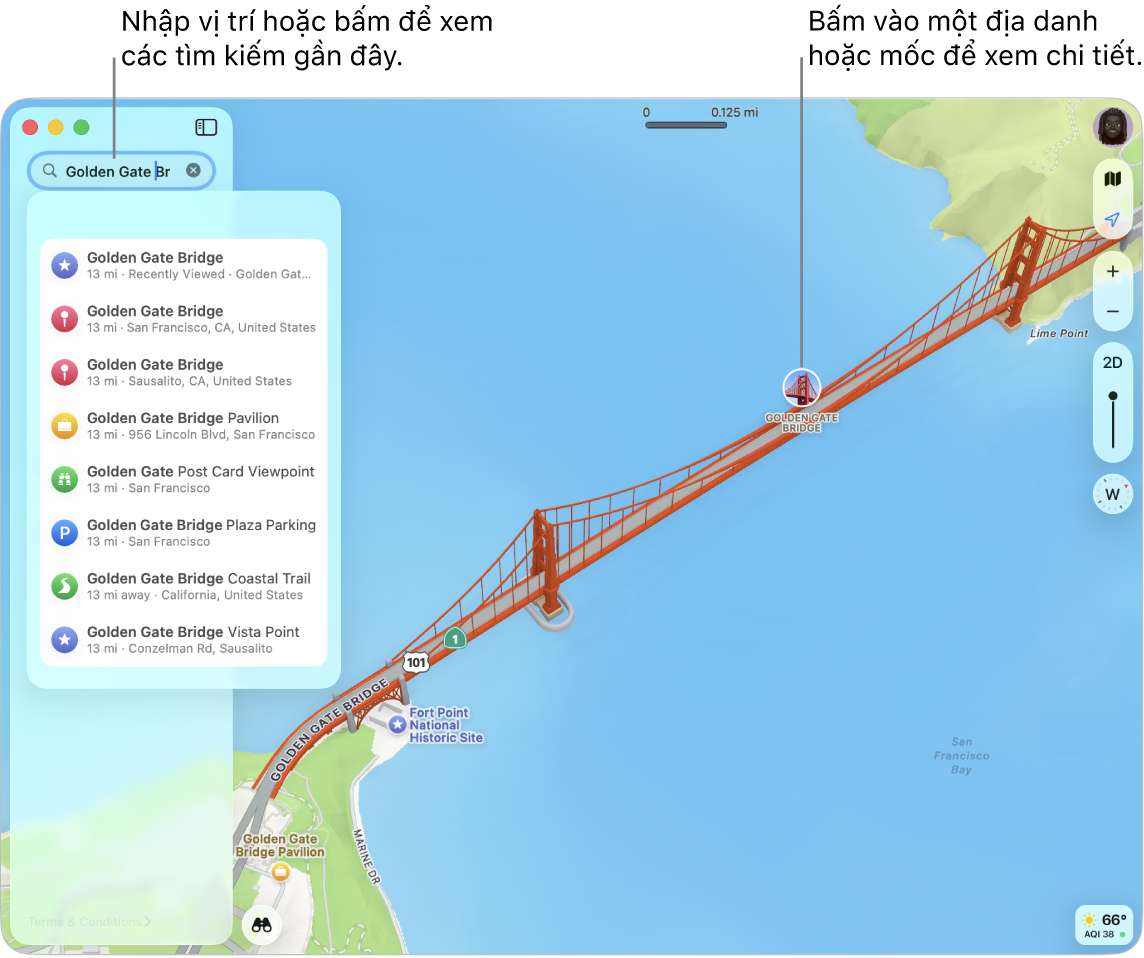
Tìm kiếm vị trí
Đi tới ứng dụng Bản đồ
 trên máy Mac của bạn.
trên máy Mac của bạn.Bấm vào trường tìm kiếm ở đầu thanh bên, sau đó nhập một địa chỉ hoặc thông tin khác. Ví dụ:
Giao lộ (“Đường số 8 và Chợ”)
Khu vực (“Làng Greenwich”)
Địa danh (“Guggenheim”)
Mã zip (“60622”)
Doanh nghiệp (“rạp chiếu phim”, “nhà hàng San Francisco” hoặc “Apple, Inc.”)
Thông tin chi tiết về vị trí (“Nhà hàng Ý” hoặc“Quán cà phê có Wifi”)
Tọa độ GPS (“37.8199 N, 122.4783 W”)
Ai đó trong danh bạ của bạn
Một yêu cầu hoặc câu hỏi sử dụng ngôn ngữ tự nhiên (“Có công viên nào có sân chơi ở gần đây không?”)
Nếu bạn không nhìn thấy thanh bên, hãy bấm vào
 .
.Bấm vào một kết quả để hiển thị trong Bản đồ.
Mẹo: Để tìm kiếm một vị trí khác mà không làm mất vị trí bạn đang xem, hãy tìm kiếm trong một cửa sổ hoặc thẻ mới. Chọn Tệp > Cửa sổ mới hoặc Tệp > Tab mới.
Lấy thông tin về vị trí
Đi tới ứng dụng Bản đồ
 trên máy Mac của bạn.
trên máy Mac của bạn.Bấm vào một vị trí trên bản đồ, sau đó cuộn xuống trong thẻ địa điểm.
Thẻ địa điểm có thể hiển thị địa chỉ của vị trí, loại vị trí (ví dụ: địa danh hoặc doanh nghiệp), khoảng cách tính từ vị trí hiện tại của bạn, xếp hạng và nhận xét, v.v. Bạn cũng có thể nhận chỉ đường, lưu vị trí vào địa điểm hoặc danh bạ, cũng như báo cáo sự cố.
Để đóng thẻ địa điểm, hãy bấm vào
 .
.